Sådan sluttes Chromebook til TV

En vejledning i, hvordan du forbinder en Chromebook til et fjernsyn trådløst og kablet.
Du kan nemt tilslutte din Chromebook til et tv eller en projektor ved hjælp af en af metoderne nedenfor.
Hvis du ønsker at gå uden ledninger, skal du bruge denne mulighed.
Tilslut en Android TV- boks eller en Google Chromecast til HDMI-porten på dit TV.
Sørg for, at dit tv er indstillet til at bruge det input, som Android TV eller Chromecast er tilsluttet.
Åbn Chrome-browseren, og vælg  > " Cast ".
> " Cast ".
Hvis du ikke allerede har gjort det, skal du følge trinene på skærmen for at konfigurere dit Android TV eller Chromecast-enhed.
Når du er indstillet, vil du have mange muligheder for at caste til tv-skærmen.
Vælg det nederste højre hjørne af den nederste bjælke, og vælg " Cast-enheder tilgængelige " for at få vist de tilgængelige castingmuligheder.
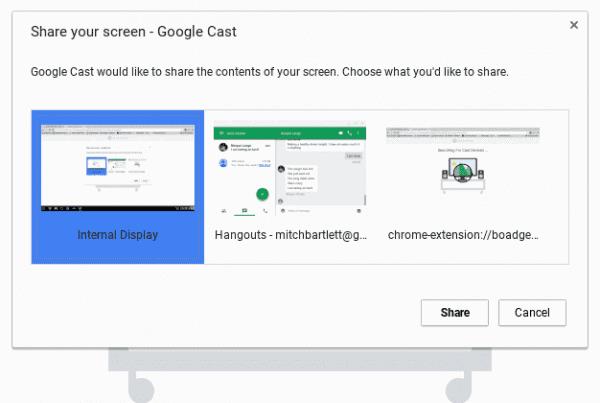
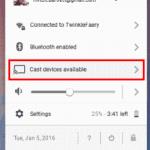
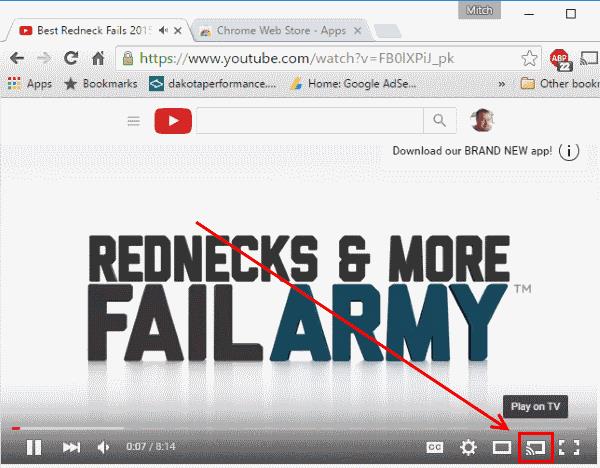
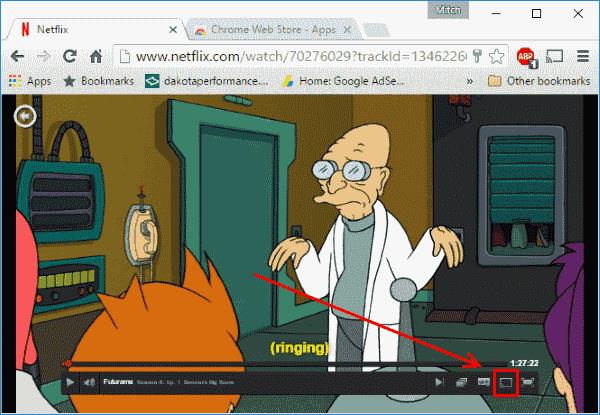
De fleste Chromebooks har en HDMI-port på siden eller bagsiden af enheden. Du skal blot bruge et standard HDMI-kabel til at tilslutte det til dit TV, og displayet vil blive spejlet på TV'et. Lyden vil også blive dirigeret til tv'et.
En vejledning i, hvordan du forbinder en Chromebook til et fjernsyn trådløst og kablet.
Lær alt om funktionen Instant Tethering i Chrome OS, og hvordan den kan forbinde dig til internettet via din telefon.
Lær, hvordan du fremskynder tingene, hvis din Chromebook kører lidt langsomt.
Chromebooks kan være praktiske værktøjer til alle mulige opgaver, men naturligvis kun hvis de fungerer som forventet. Som med enhver enhed er det ikke altid tilfældet –
Sådan nulstiller du din Chromebook, hvis den er frosset eller ikke fungerer som forventet.
Efter at have rootet din Android-telefon har du fuld systemadgang og kan køre mange typer apps, der kræver root-adgang.
Knapperne på din Android-telefon er ikke kun til at justere lydstyrken eller vække skærmen. Med et par enkle justeringer kan de blive genveje til at tage et hurtigt billede, springe sange over, starte apps eller endda aktivere nødfunktioner.
Hvis du har glemt din bærbare computer på arbejdet, og du har en vigtig rapport, du skal sende til din chef, hvad skal du så gøre? Brug din smartphone. Endnu mere sofistikeret, forvandl din telefon til en computer for at multitaske lettere.
Android 16 har låseskærmswidgets, så du kan ændre låseskærmen, som du vil, hvilket gør låseskærmen meget mere nyttig.
Android Picture-in-Picture-tilstand hjælper dig med at formindske videoen og se den i billede-i-billede-tilstand, hvor du ser videoen i en anden brugerflade, så du kan lave andre ting.
Det bliver nemt at redigere videoer på Android takket være de bedste videoredigeringsapps og -software, som vi nævner i denne artikel. Sørg for, at du har smukke, magiske og stilfulde billeder, som du kan dele med venner på Facebook eller Instagram.
Android Debug Bridge (ADB) er et kraftfuldt og alsidigt værktøj, der giver dig mulighed for at gøre mange ting, f.eks. finde logfiler, installere og afinstallere apps, overføre filer, roote og flashe brugerdefinerede ROM'er og oprette sikkerhedskopier af enheden.
Med automatiske klik-applikationer behøver du ikke at gøre meget, når du spiller spil, bruger applikationer eller bruger opgaver, der er tilgængelige på enheden.
Selvom der ikke findes nogen magisk løsning, kan små ændringer i, hvordan du oplader, bruger og opbevarer din enhed, gøre en stor forskel i at bremse batterislid.
Den telefon, som mange elsker lige nu, er OnePlus 13, fordi den udover overlegen hardware også besidder en funktion, der har eksisteret i årtier: den infrarøde sensor (IR Blaster).











